Birçok Windows kullanıcısı, yakın zamanda Windows 11'de yeniden başlatma ekranında takıldığını bildirdi. 30 dakikadan fazla bekledikten sonra hala yeniden başlatma ekranında takılı kalıyor. Belirsiz nedenlerle sistemlerini yeniden başlatamayan kullanıcılar bunu son derece can sıkıcı buluyor.
Bu nedenle, bunun arkasındaki olası nedenleri listeledik.
REKLAMCILIK
- Windows'u güncellememek.
- Devre Dışı Güvenli Önyükleme.
- Sisteme bağlı Harici donanımın Eski Sürücüsü.
- Bozuk sistem dosyaları.
- Kötü Amaçlı Yazılım / Virüs Saldırısı.
Kullanıcıların bu sorunu hızla çözmelerine yardımcı olmak için bu makaleye birkaç düzeltme ekledik.
İçindekiler
Düzeltme 1: Klavye Kısayolunu Kullanarak Manuel Olarak Kapatma
Kullanıcılar, yeniden başlatma ekranında 30 dakikadan fazla kaldığında, bir klavye kısayolu kullanarak sistemi manuel olarak kapatabilirler. Aşağıda, kullanıcının sistemi nasıl eski haline getirebileceğine ilişkin bazı basit adımlar verilmiştir.
Adım 1: Sistem yeniden başlatma ekranında takılırsa, Basılı tutun Windows + X birlikte ve basın Güç düğmesi sistem kapanana kadar birkaç saniye boyunca sürekli olarak
Adım 2: Basılan tüm tuşları bırakın ve bir dakika kadar bekleyin, ardından sistemi başlatmak için güç düğmesine bir kez basın.
Aşama 3: Kontrol ile görmek Eğer en sistem bot ayakkabı yukarı düzgün bir şekilde.
Düzeltme 2: Windows Sistemini Güncelleyin
Windows sistemi güncellenmediğinde, uygulama oturum açma hatası veya sürücüsü güncellenmemiş dahili donanım sorunu gibi çeşitli sorunları tetikler. Bu nedenle, herhangi bir sistemde böyle bir şey olursa, Windows sistemini güncellemek ilk ve en önemli çözümdür.
Windows'un nasıl güncelleneceğine dair birkaç adımı aşağıda listeledik.
Adım 1: Ayarlar düğmesine basarak sisteminizde uygulamaya Windows + ben anahtarlar birlikte.
Adım 2: Ayarlar uygulama penceresinde, Windows güncelleme aşağıda gösterildiği gibi sol menünün alt kısmında.
![Ayarlar Windows Update Min[1]](/f/3f2ee66934971b3246e63cd7461b7c01.png)
Adım 3: Windows güncelleme sayfasında, Güncellemeleri kontrol et gösterildiği gibi sağ üst taraftaki düğmesine basın.

REKLAMCILIK
Adım 4: Herhangi bir güncelleme varsa, lütfen indirmek ve Yüklemek onlara.
Adım 5: Windows sistemini güncelledikten sonra lütfen tekrar başlat sistem bir kez
Adım 6: Şimdi sorunun çözülüp çözülmediğini kontrol edin.
Umarım çözülür. Aksi takdirde, bu gönderide aşağıda verilen diğer düzeltmelerimizi deneyin.
Düzeltme 3: Sistemde Güvenli Önyüklemeyi Etkinleştir
Herhangi bir Windows sisteminde güvenli önyüklemenin en önemli ve en önemli amacı, sistem açılırken kötü amaçlı yazılımların yüklenmesini önlemek ve korumaktır. Her halükarda, sistemde güvenli önyükleme devre dışı bırakılırsa veya kapatılırsa, bu tür bir hata veya sorun tetiklenebilir.
Bu nedenle, kullanıcıların güvenli önyüklemeyi etkinleştir onların sistemi üzerinde. Sistemde güvenli önyüklemeyi etkinleştirdikten sonra sistemi yeniden başlatın ve sorunun devam edip etmediğini kontrol edin.
Umarım bu sorunu çözer.
Düzeltme 4: En son Windows Güncellemelerini kaldırın
Bazen, son zamanlarda yapılan Windows güncellemeleri, sistem ayarlarına veya yapılandırmaya alışılmadık bir şekilde müdahale edebilir. Bu sorunun arkasındaki sebep bu olabilir. Bu nedenle, sistemdeki son Windows güncellemelerini kaldırmak daha iyidir.
En son Windows güncellemelerinin nasıl kaldırılacağına ilişkin basit adımları aşağıda listeledik.
Adım 1: düğmesine basın pencereler klavyenizdeki tuşa basın ve yazın ayarlar.
Adım 2: Seçin Ayarlar Aşağıdaki ekran görüntüsünde gösterildiği gibi arama sonuçlarından app.

3. Adım: Tıklayın Windows güncelleme Ayarlar uygulamasının sol tarafındaki menüden.
![Ayarlar Windows Update Min[1]](/f/3f2ee66934971b3246e63cd7461b7c01.png)
REKLAMCILIK
Adım 4: Windows Update sayfasında, Geçmişi güncelle Aşağıda gösterildiği gibi.
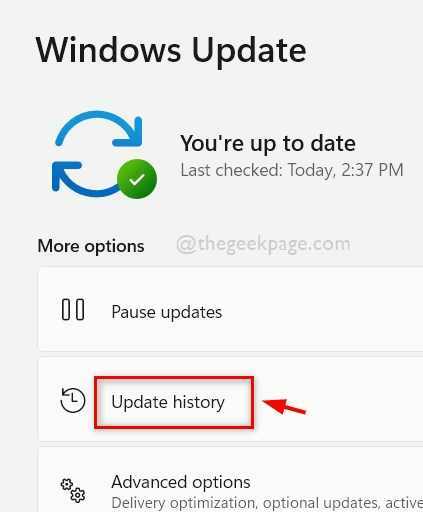
Adım 5: Ardından, Seçin Güncellemeleri kaldır aşağıda gösterildiği gibi sayfanın alt kısmında.
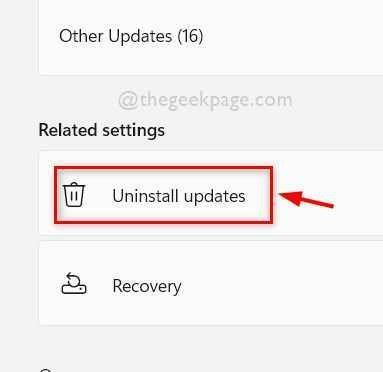
6. Adım: Tıklayın Kaldır Yapılan son Windows güncellemelerinden.
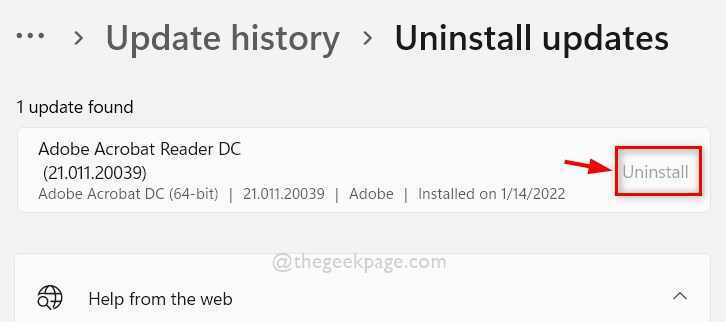
7. Adım: Windows güncellemesi kaldırıldıktan sonra sisteminizi yeniden başlatın ve sorunun devam edip etmediğini görün.
Umarım bu sorunu çözmelidir.
Düzeltme 5: Harici olarak bağlı donanımın Sürücüsünü Güncelleyin
Çoğu zaman, sorun sistem dışı bir şeyden kaynaklanmış olabileceği zaman, sistem içindeki bir sorunu çözmeye çalışırız. Örneğin, kullanıcıların çoğu, kolaylık sağlamak için sisteme bağlı harici bir USB fare kullanır. Bu nedenle, herhangi bir hata varsa veya sürücüsü güncellenmiyorsa, bu bir soruna neden olabilir. Bu nedenle, kullanıcıların harici bağlı donanımın sürücüsünü güncellemeyi denemelerini öneririz.
Aşağıda verilen adımlarla aygıt yöneticisi aracılığıyla sürücüyü nasıl güncelleyeceğimizi görelim.
1. Adım: Açın Aygıt Yöneticisi üzerine sağ tıklayarak Başlama buton.
2. Adım: Seçin Aygıt Yöneticisi Aşağıdaki ekran görüntüsünde gösterildiği gibi içerik menüsünden.
REKLAMCILIK

Adım 3: Aygıt yöneticisi penceresinde, üzerine çift tıklayın. Fareler ve diğer işaretleme cihazları aşağıda gösterildiği gibi cihaz listesinden genişletme seçeneği.
Adım 4: Ardından, sağ tık HID uyumlu farede seçin ve Sürücüyü güncelle aşağıda gösterildiği gibi içerik menüsünden.
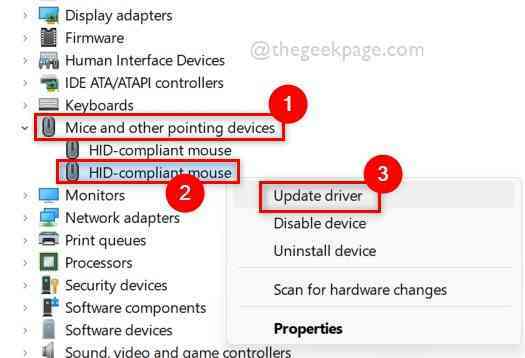
Adım 5: Sürücüyü güncellemek için ekrandaki talimatları izleyin.
Adım 6: Harici olarak bağlı herhangi bir donanım sürücüsünü de güncelleyebilirsiniz.
Adım 7: Tamamlandığında, lütfen sorunun devam edip etmediğini kontrol edin.
Umarım bu sorunu çözmüştür.
Umarım bu yazıyı bilgilendirici ve faydalı bulmuşsunuzdur. Lütfen aşağıdaki yorumlar bölümünde bize bildirin.
Teşekkür ederim!


